
เราได้กล่าวถึงแล้ว การติดตั้งมะเขือเทศ บนเราเตอร์ของคุณและวิธีเชื่อมต่อกับเครือข่ายในบ้านของคุณด้วย OpenVPN และ Tomato . ตอนนี้เราจะกล่าวถึงการติดตั้ง OpenVPN บนเราเตอร์ที่เปิดใช้งาน DD-WRT ของคุณเพื่อให้เข้าถึงเครือข่ายในบ้านของคุณได้อย่างง่ายดายจากทุกที่ในโลก!
OpenVPN คืออะไร?
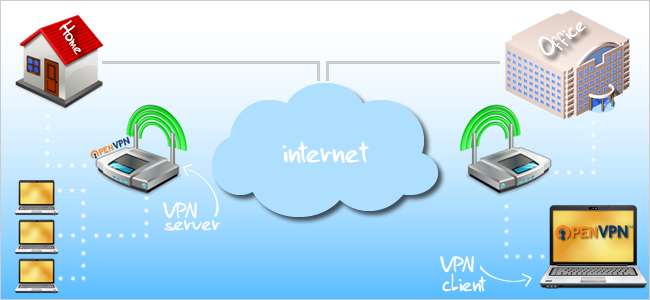
เครือข่ายส่วนตัวเสมือน (VPN) คือการเชื่อมต่อที่เชื่อถือได้และปลอดภัยระหว่างเครือข่ายท้องถิ่น (LAN) กับอีกเครือข่ายหนึ่ง ให้คิดว่าเราเตอร์ของคุณเป็นตัวกลางระหว่างเครือข่ายที่คุณกำลังเชื่อมต่อ ทั้งคอมพิวเตอร์และเซิร์ฟเวอร์ OpenVPN (เราเตอร์ของคุณในกรณีนี้) "จับมือ" โดยใช้ใบรับรองที่ตรวจสอบความถูกต้องซึ่งกันและกัน เมื่อตรวจสอบความถูกต้องทั้งไคลเอนต์และเซิร์ฟเวอร์ตกลงที่จะไว้วางใจซึ่งกันและกันจากนั้นไคลเอนต์จะได้รับอนุญาตให้เข้าถึงเครือข่ายของเซิร์ฟเวอร์
โดยทั่วไปซอฟต์แวร์ VPN และฮาร์ดแวร์ต้องเสียเงินจำนวนมากในการใช้งาน หากคุณยังเดาไม่ถูก OpenVPN เป็นโซลูชัน VPN แบบโอเพนซอร์สที่ฟรี (ดรัมโรล) DD-WRT ควบคู่ไปกับ OpenVPN เป็นโซลูชันที่สมบูรณ์แบบสำหรับผู้ที่ต้องการการเชื่อมต่อที่ปลอดภัยระหว่างสองเครือข่ายโดยไม่ต้องเปิดกระเป๋าเงิน แน่นอนว่า OpenVPN จะไม่สามารถใช้งานได้ทันที ต้องใช้เวลาในการปรับแต่งและกำหนดค่าเล็กน้อยเพื่อให้ถูกต้อง ไม่ต้องกังวล; เรามาที่นี่เพื่อทำให้ขั้นตอนนี้ง่ายขึ้นสำหรับคุณลองดื่มกาแฟอุ่น ๆ สักแก้วแล้วเริ่มกันเลย
สำหรับข้อมูลเพิ่มเติมเกี่ยวกับ OpenVPN โปรดไปที่อย่างเป็นทางการ OpenVPN คืออะไร? หน้า.
ข้อกำหนดเบื้องต้น
คำแนะนำนี้จะถือว่าคุณกำลังใช้งาน Windows 7 บนพีซีของคุณและคุณกำลังใช้บัญชีผู้ดูแลระบบ หากคุณเป็นผู้ใช้ Mac หรือ Linux คู่มือนี้จะให้แนวคิดเกี่ยวกับวิธีการทำงานของสิ่งต่างๆอย่างไรก็ตามคุณอาจต้องทำการค้นคว้าเพิ่มเติมด้วยตนเองเพื่อให้ได้สิ่งที่สมบูรณ์แบบ
คู่มือนี้ยังถือว่าคุณเป็นเจ้าของ Linksys WRT54GL และมีความเข้าใจทั่วไปเกี่ยวกับเทคโนโลยี VPN ควรใช้เป็นพื้นฐานสำหรับการติดตั้ง DD-WRT แต่อย่าลืมตรวจสอบ DD-WRT อย่างเป็นทางการของเรา คู่มือการติดตั้ง สำหรับอาหารเสริมเพิ่มเติม
การติดตั้ง DD-WRT
ทีมที่รับผิดชอบ DD-WRT ทำงานได้อย่างยอดเยี่ยมทำให้ผู้ใช้ปลายทางสามารถค้นพบความเข้ากันได้ของเราเตอร์กับฐานข้อมูลเราเตอร์ของตนได้อย่างง่ายดาย หน้า . เริ่มต้นด้วยการพิมพ์รุ่นเราเตอร์ของคุณ (ในกรณีของเรา WRT54GL ) ในช่องข้อความและดูผลการค้นหาจะปรากฏขึ้นทันที คลิกเราเตอร์ของคุณเมื่อพบ
คุณจะเข้าสู่หน้าใหม่ที่แสดงข้อมูลเกี่ยวกับรุ่นของคุณรวมถึงข้อกำหนดฮาร์ดแวร์และ DD-WRT รุ่นต่างๆ ดาวน์โหลดทั้ง Mini-Generic build และ VPN Generic build ของ DD-WRT ( dd-wrt.v24_mini_generic.bin และ dd-wrt.v24_vpn_generic.bin ). บันทึกไฟล์เหล่านี้ลงในคอมพิวเตอร์ของคุณ

เป็นความคิดที่ดีที่จะเยี่ยมชม DD-WRT เฉพาะฮาร์ดแวร์ หน้าข้อมูลเพื่อค้นหาข้อมูลโดยละเอียดเกี่ยวกับเราเตอร์และ DD-WRT ของคุณ หน้านี้จะอธิบายสิ่งที่คุณต้องทำก่อนและหลังการติดตั้ง DD-WRT ตัวอย่างเช่นคุณต้องติดตั้ง DD-WRT เวอร์ชันย่อก่อนที่จะติดตั้ง DD-WRT VPN เมื่ออัปเกรดจากเฟิร์มแวร์ Linksys ที่มีอยู่ใน WRT54GL
นอกจากนี้อย่าลืมทำการฮาร์ดรีเซ็ต (AKA a 30/30/30) ก่อนติดตั้ง DD-WRT กดปุ่มรีเซ็ตที่ด้านหลังของเราเตอร์เป็นเวลา 30 วินาที จากนั้นในขณะที่ยังคงกดปุ่มรีเซ็ตอยู่ให้ถอดปลั๊กสายไฟและถอดปลั๊กทิ้งไว้ 30 วินาที สุดท้ายให้เสียบสายไฟกลับเข้าไปโดยที่ยังคงกดปุ่มรีเซ็ตค้างไว้อีก 30 วินาที คุณควรกดปุ่มเปิด / ปิดค้างไว้ 90 วินาทีตรง

ตอนนี้เปิดเบราว์เซอร์ของคุณและป้อนที่อยู่ IP ของเราเตอร์ของคุณ (ค่าเริ่มต้นคือ 192.168.1.1) คุณจะได้รับแจ้งให้ใส่ชื่อผู้ใช้และรหัสผ่าน ค่าเริ่มต้นสำหรับ Linksys WRT54GL คือ“ admin” และ“ admin”
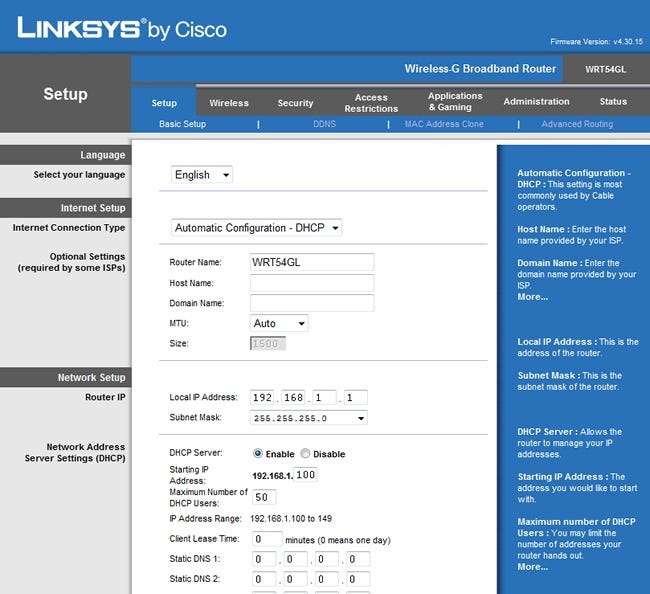
คลิกแท็บการดูแลระบบที่ด้านบน จากนั้นคลิกอัพเกรดเฟิร์มแวร์ตามที่แสดงด้านล่าง
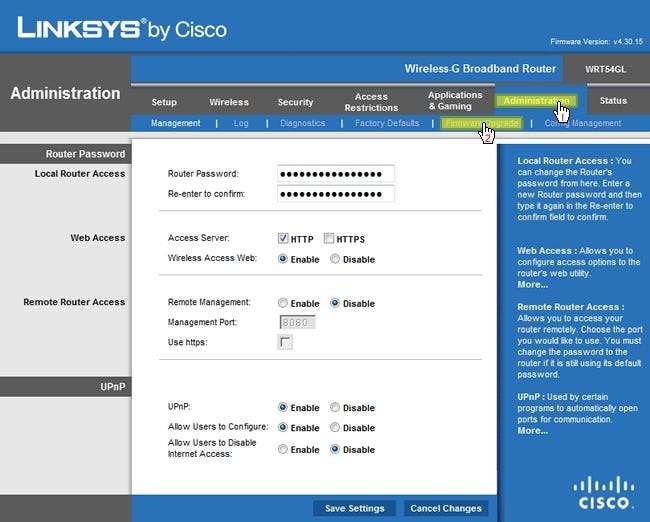
คลิกปุ่มเรียกดูและไปที่ไฟล์ DD-WRT Mini Generic. bin ที่เราดาวน์โหลดมาก่อนหน้านี้ ทำ ไม่ อัปโหลดไฟล์ DD-WRT VPN. bin คลิกปุ่มอัพเกรดในเว็บอินเตอร์เฟส เราเตอร์ของคุณจะเริ่มติดตั้ง DD-WRT Mini Generic และควรใช้เวลาน้อยกว่าหนึ่งนาทีจึงจะเสร็จสมบูรณ์
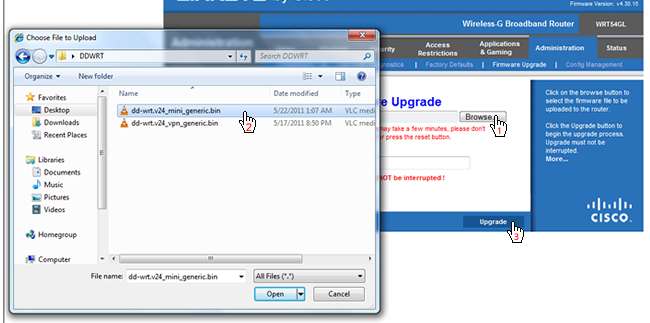
อนิจจา การพบเห็น DD-WRT ครั้งแรกของคุณ อีกครั้งทำการรีเซ็ต 30/30/30 อีกครั้งตามที่เราได้ทำไว้ข้างต้น จากนั้นคลิกแท็บการดูแลระบบที่ด้านบน คุณจะได้รับแจ้งชื่อผู้ใช้และรหัสผ่าน ชื่อผู้ใช้และรหัสผ่านเริ่มต้นคือ“ root” และ“ admin” ตามลำดับ หลังจากที่คุณเข้าสู่ระบบแล้วให้คลิกแท็บย่อยการอัปเกรดเฟิร์มแวร์แล้วคลิกเลือกไฟล์ เรียกดูไฟล์ DD-WRT VPN ที่เราดาวน์โหลดมาก่อนหน้านี้แล้วคลิกเปิด DD-WRT เวอร์ชัน VPN จะเริ่มอัปโหลด อดทนเพราะอาจใช้เวลา 2-3 นาที
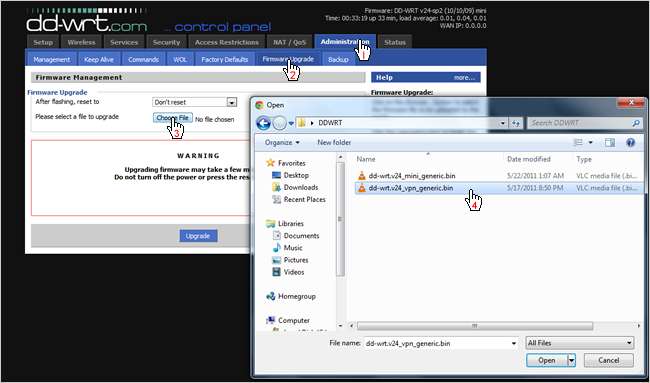
การติดตั้ง OpenVPN
ตอนนี้ไปที่ OpenVPN’s ดาวน์โหลด และดาวน์โหลด OpenVPN Windows Installer ในคู่มือนี้เราจะใช้ OpenVPN เวอร์ชันล่าสุดที่สองชื่อว่า 2.1.4 เวอร์ชันล่าสุด (2.2.0) มีไฟล์ จุดบกพร่อง ซึ่งจะทำให้กระบวนการนี้ซับซ้อนยิ่งขึ้น ไฟล์ที่เรากำลังดาวน์โหลดจะติดตั้งโปรแกรม OpenVPN ที่ช่วยให้คุณสามารถเชื่อมต่อกับเครือข่าย VPN ของคุณดังนั้นอย่าลืมติดตั้งโปรแกรมนี้บนคอมพิวเตอร์เครื่องอื่น ๆ ที่คุณต้องการทำหน้าที่เป็นไคลเอนต์ (เราจะดูวิธีการทำเช่นนั้น ในภายหลัง). บันทึกไฟล์ openvpn-2.1.4-install .exe ลงในคอมพิวเตอร์ของคุณ
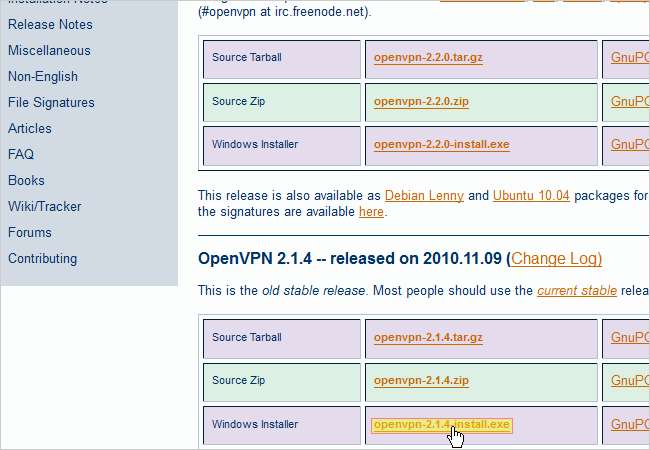
ไปที่ไฟล์ OpenVPN ที่เราเพิ่งดาวน์โหลดและดับเบิลคลิก เพื่อเริ่มการติดตั้ง OpenVPN บนคอมพิวเตอร์ของคุณ รันผ่านโปรแกรมติดตั้งโดยตรวจสอบค่าเริ่มต้นทั้งหมด ระหว่างการติดตั้งกล่องโต้ตอบจะปรากฏขึ้นเพื่อขอให้ติดตั้งอะแดปเตอร์เครือข่ายเสมือนใหม่ที่เรียกว่า TAP-Win32 คลิกปุ่มติดตั้ง
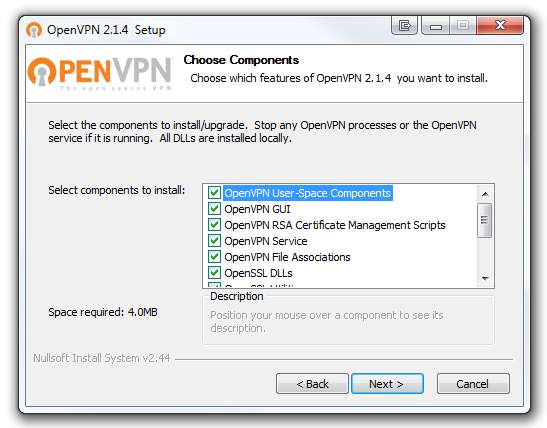
การสร้างใบรับรองและคีย์
ตอนนี้คุณได้ติดตั้ง OpenVPN บนคอมพิวเตอร์ของคุณแล้วเราต้องเริ่มสร้างใบรับรองและคีย์เพื่อตรวจสอบอุปกรณ์ คลิกปุ่มเริ่มของ Windows และไปที่ใต้อุปกรณ์เสริม คุณจะเห็นโปรแกรมพร้อมรับคำสั่ง คลิกขวาที่ไฟล์แล้วคลิก Run as administrator
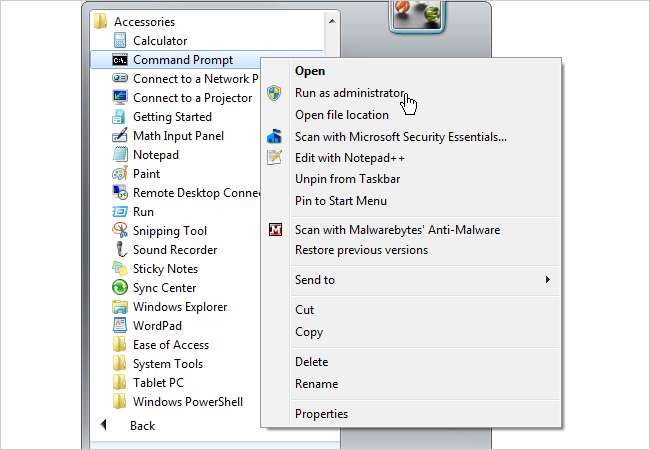
ในพรอมต์คำสั่งพิมพ์
cd c: \ Program Files (x86) \ OpenVPN \ easy-rsa
หากคุณใช้ Windows 7 แบบ 64 บิตดังที่แสดงด้านล่าง ประเภท
cd c: \ Program Files \ OpenVPN \ easy-rsa
หากคุณใช้ Windows 7 แบบ 32 บิตจากนั้นกด Enter
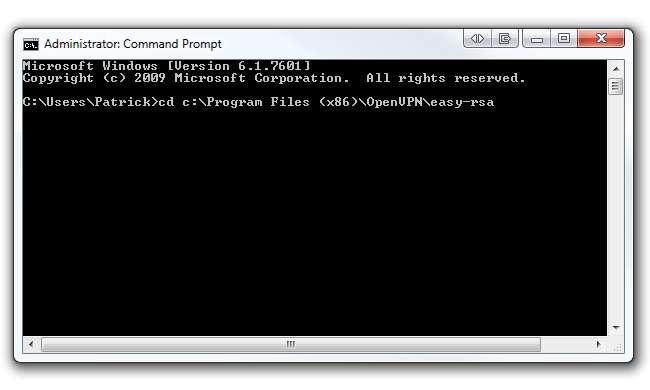
ตอนนี้พิมพ์ init-config และกด Enter เพื่อคัดลอกไฟล์สองไฟล์ชื่อ vars.bat และ openssl.cnf ลงในโฟลเดอร์ easy-rsa แจ้งคำสั่งของคุณต่อไปเนื่องจากเราจะกลับมาในไม่ช้า
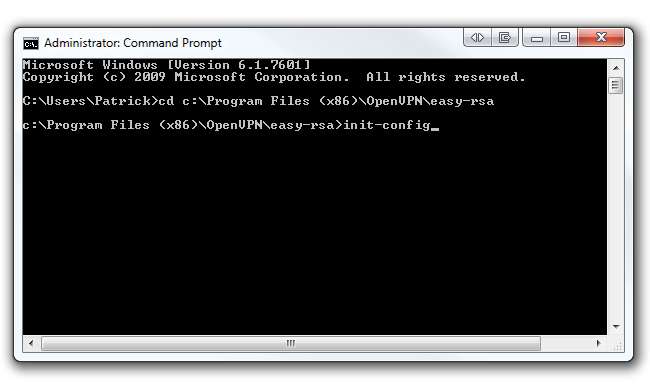
นำทางไปยัง C: \ Program Files (x86) \ OpenVPN \ easy-rsa (หรือ C: \ Program Files \ OpenVPN \ easy-rsa บน Windows 7 32 บิต) และคลิกขวาที่ไฟล์ที่เรียกว่า ปี . คลิกแก้ไขเพื่อเปิดขึ้นใน Notepad หรือเราขอแนะนำให้เปิดไฟล์นี้ด้วย Notepad ++ เนื่องจากจะจัดรูปแบบข้อความในไฟล์ได้ดีกว่ามาก คุณสามารถดาวน์โหลด Notepad ++ จากไฟล์ โฮมเพจ .
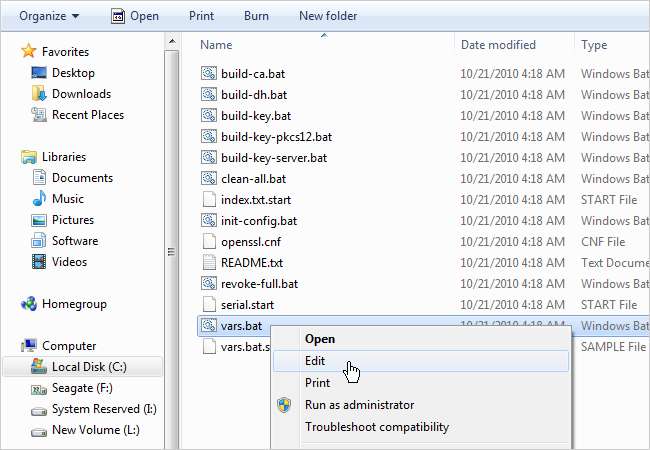
ส่วนล่างของไฟล์คือสิ่งที่เรากังวล เริ่มต้นที่บรรทัด 31 เปลี่ยน KEY_COUNTRY มูลค่า KEY_PROVINCE มูลค่า ฯลฯ ให้กับประเทศจังหวัด ฯลฯ ของคุณตัวอย่างเช่นเราเปลี่ยนจังหวัดของเราเป็น“ IL” เมืองเป็น“ ชิคาโก” องค์กรเป็น“ HowToGeek” และส่งอีเมลไปยังที่อยู่อีเมลของเรา นอกจากนี้หากคุณใช้ Windows 7 64 บิตให้เปลี่ยนไฟล์ บ้าน ค่าในบรรทัดที่ 6 ถึง % ProgramFiles (x86)% \ OpenVPN \ easy-rsa . อย่าเปลี่ยนค่านี้หากคุณใช้ Windows 7 แบบ 32 บิตไฟล์ของคุณควรมีลักษณะคล้ายกับของเราด้านล่าง (แน่นอนว่ามีค่าตามลำดับของคุณ) บันทึกไฟล์โดยเขียนทับเมื่อคุณแก้ไขเสร็จแล้ว
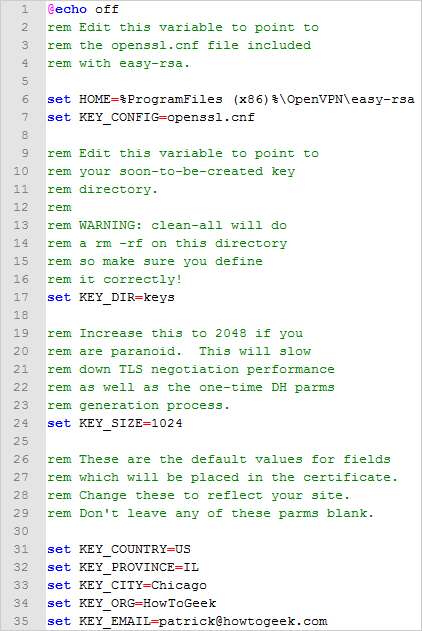
กลับไปที่พรอมต์คำสั่งของคุณแล้วพิมพ์ ซึ่ง และกด Enter จากนั้นพิมพ์ สะอาดทั้งหมด และกด Enter สุดท้ายพิมพ์ บิลด์แคลิฟอร์เนีย และกด Enter
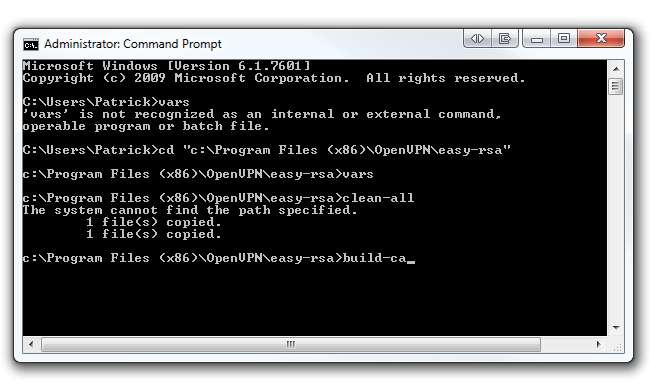
หลังจากดำเนินการ บิลด์แคลิฟอร์เนีย คุณจะได้รับแจ้งให้ป้อนชื่อประเทศรัฐสถานที่ ฯลฯ เนื่องจากเราได้ตั้งค่าพารามิเตอร์เหล่านี้ใน ปี เราสามารถข้ามผ่านตัวเลือกเหล่านี้ได้โดยกด Enter แต่! ก่อนที่คุณจะเริ่มกระแทกไปที่ปุ่ม Enter โปรดระวังพารามิเตอร์ Common Name คุณสามารถป้อนอะไรก็ได้ในพารามิเตอร์นี้ (เช่นชื่อของคุณ) ตรวจสอบให้แน่ใจว่าคุณได้ป้อน บางอย่าง . คำสั่งนี้จะส่งออกไฟล์สองไฟล์ (ใบรับรอง Root CA และคีย์ Root CA) ในโฟลเดอร์ easy-rsa / keys
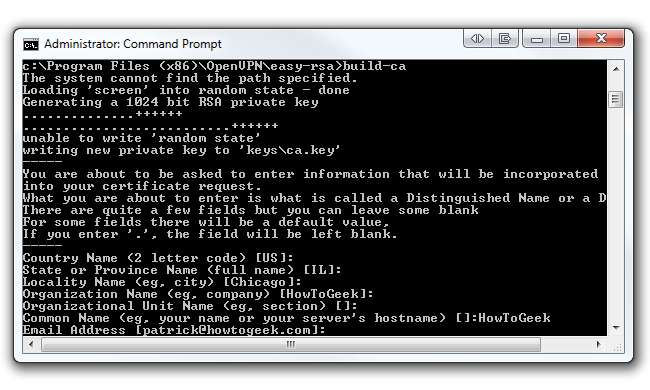
ตอนนี้เรากำลังจะสร้างคีย์สำหรับลูกค้า ในประเภทพรอมต์คำสั่งเดียวกัน สร้างคีย์ ลูกค้า 1 . คุณสามารถเปลี่ยน“ client1” เป็นอะไรก็ได้ที่คุณต้องการ (เช่น Acer-Laptop) อย่าลืมใส่ชื่อเดียวกันกับ Common Name เมื่อได้รับแจ้ง เรียกใช้ค่าเริ่มต้นทั้งหมดเหมือนกับขั้นตอนสุดท้ายที่เราทำ (ยกเว้นชื่อสามัญแน่นอน) อย่างไรก็ตามในตอนท้ายคุณจะถูกขอให้ลงนามในใบรับรองและให้คำมั่นสัญญา พิมพ์“ y” สำหรับทั้งคู่แล้วคลิก Enter
นอกจากนี้ไม่ต้องกังวลหากคุณได้รับข้อผิดพลาด "ไม่สามารถเขียน" สถานะสุ่ม " เราสังเกตเห็นว่าใบรับรองของคุณยังคงใช้งานได้โดยไม่มีปัญหา คำสั่งนี้จะส่งออกไฟล์สองไฟล์ (คีย์ Client1 และใบรับรอง Client1) ในโฟลเดอร์ easy-rsa / keys หากคุณต้องการสร้างคีย์อื่นสำหรับไคลเอนต์อื่นให้ทำซ้ำขั้นตอนก่อนหน้านี้ แต่อย่าลืมเปลี่ยนชื่อสามัญ
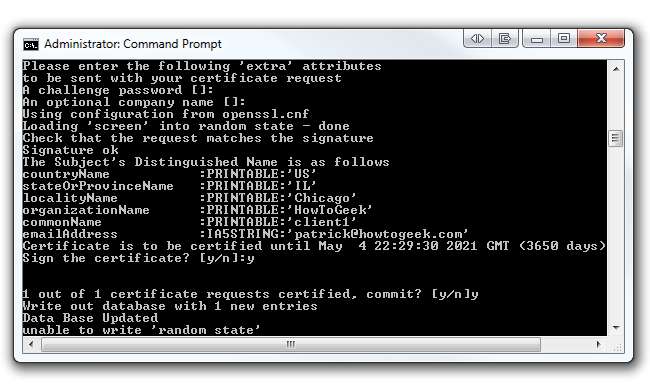
ใบรับรองสุดท้ายที่เราจะสร้างคือรหัสเซิร์ฟเวอร์ ในพรอมต์คำสั่งเดียวกันพิมพ์ สร้างคีย์เซิร์ฟเวอร์ เซิร์ฟเวอร์ . คุณสามารถแทนที่“ เซิร์ฟเวอร์” ในตอนท้ายของคำสั่งด้วยอะไรก็ได้ที่คุณต้องการ (เช่น HowToGeek-Server) เช่นเคยโปรดป้อนชื่อเดียวกันกับชื่อสามัญเมื่อได้รับแจ้ง กด Enter และเรียกใช้ค่าเริ่มต้นทั้งหมดยกเว้นชื่อสามัญ ในตอนท้ายพิมพ์“ y” เพื่อลงนามในใบรับรองและยืนยัน คำสั่งนี้จะส่งออกไฟล์สองไฟล์ (คีย์เซิร์ฟเวอร์และใบรับรองเซิร์ฟเวอร์) ในโฟลเดอร์ easy-rsa / keys
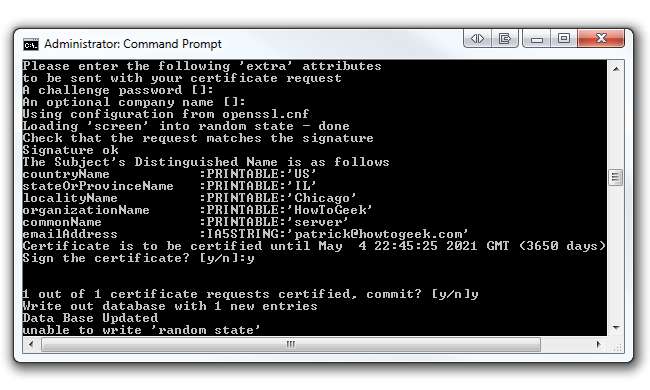
ตอนนี้เราต้องสร้างพารามิเตอร์ Diffie Hellman โปรโตคอล Diffie Hellman“ อนุญาตให้ผู้ใช้สองคนแลกเปลี่ยนรหัสลับผ่านสื่อที่ไม่ปลอดภัยโดยไม่มีความลับมาก่อน” คุณสามารถอ่านเพิ่มเติมเกี่ยวกับ Diffie Hellman ได้ที่ RSA’s เว็บไซต์ .
ในประเภทพรอมต์คำสั่งเดียวกัน สร้าง -dh . คำสั่งนี้จะส่งออกไฟล์หนึ่งไฟล์ (dh1024.pem) ในโฟลเดอร์ easy-rsa / keys
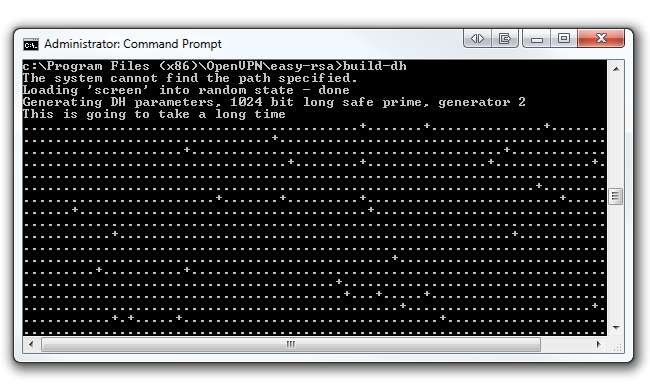
การสร้างไฟล์คอนฟิกูเรชันสำหรับไคลเอ็นต์
ก่อนที่เราจะแก้ไขไฟล์การกำหนดค่าใด ๆ เราควรตั้งค่าบริการ DNS แบบไดนามิก ใช้บริการนี้หาก ISP ของคุณออกที่อยู่ IP ภายนอกแบบไดนามิกให้คุณบ่อยครั้ง หากคุณมีที่อยู่ IP ภายนอกแบบคงที่ให้ข้ามไปที่ขั้นตอนถัดไป
เราขอแนะนำให้ใช้ DynDNS.com ซึ่งเป็นบริการที่ให้คุณระบุชื่อโฮสต์ (เช่น howtogeek.dyndns.org) ไปยังที่อยู่ IP แบบไดนามิก เป็นสิ่งสำคัญสำหรับ OpenVPN ที่จะต้องทราบที่อยู่ IP สาธารณะของเครือข่ายของคุณอยู่เสมอและด้วยการใช้ DynDNS OpenVPN จะรู้วิธีค้นหาเครือข่ายของคุณเสมอไม่ว่าที่อยู่ IP สาธารณะของคุณจะเป็นอย่างไร ลงทะเบียนฟรี ชื่อโฮสต์ และชี้ให้คนทั่วไปเห็น ที่อยู่ IP .
กลับไปที่การกำหนดค่า OpenVPN ใน Windows Explorer ไปที่ C: \ Program Files (x86) \ OpenVPN \ sample-config หากคุณใช้ Windows 7 64 บิตหรือ C: \ Program Files \ OpenVPN \ sample-config หากคุณใช้ Windows 7 แบบ 32 บิตในโฟลเดอร์นี้คุณจะพบไฟล์การกำหนดค่าตัวอย่างสามไฟล์ เราเกี่ยวข้องเฉพาะกับไฟล์ client.ovpn ไฟล์.
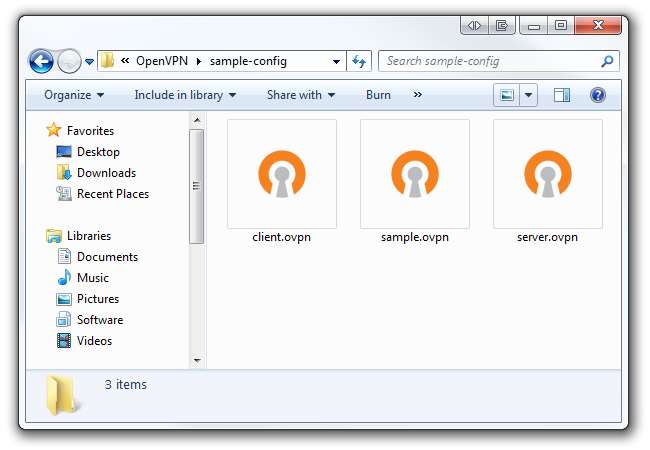
คลิกขวาที่ client.ovpn และเปิดด้วย Notepad หรือ Notepad ++ คุณจะสังเกตเห็นไฟล์ของคุณจะมีลักษณะดังภาพด้านล่าง:
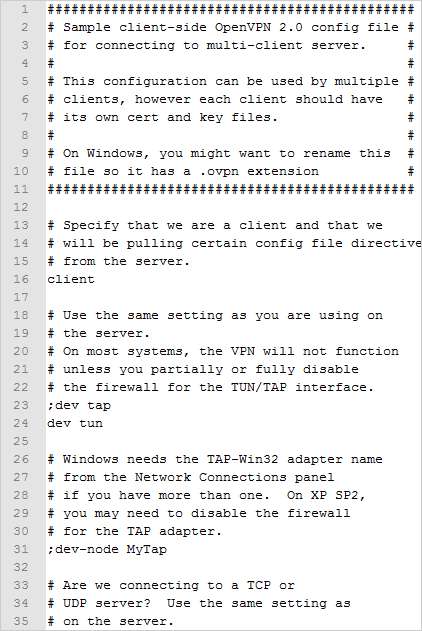
อย่างไรก็ตามเราต้องการ client.ovpn ไฟล์ที่มีลักษณะคล้ายกับ นี้ ภาพด้านล่าง อย่าลืมเปลี่ยนชื่อโฮสต์ DynDNS เป็นชื่อโฮสต์ของคุณในบรรทัดที่ 4 (หรือเปลี่ยนเป็นที่อยู่ IP สาธารณะของคุณหากคุณมีที่อยู่แบบคงที่) ปล่อยให้หมายเลขพอร์ตเป็น 1194 เนื่องจากเป็นพอร์ตมาตรฐาน OpenVPN นอกจากนี้อย่าลืมเปลี่ยนบรรทัดที่ 11 และ 12 เพื่อแสดงชื่อไฟล์ใบรับรองและไฟล์คีย์ของลูกค้า บันทึกเป็นไฟล์. avpn ไฟล์ใหม่ในโฟลเดอร์ OpenVPN / config
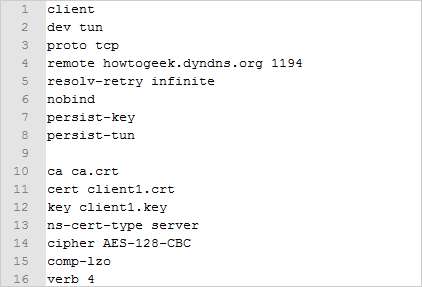
การกำหนดค่า OpenVPN Daemon ของ DD-WRT
แนวคิดพื้นฐานตอนนี้คือการคัดลอกใบรับรองเซิร์ฟเวอร์และคีย์ที่เราทำไว้ก่อนหน้านี้และวางลงในเมนู DD-WRT OpenVPN Daemon เปิดเบราว์เซอร์ของคุณอีกครั้งและไปที่เราเตอร์ของคุณ ตอนนี้คุณควรติดตั้ง DD-WRT VPN edition บนเราเตอร์ของคุณแล้ว คุณจะสังเกตเห็นแท็บย่อยใหม่ภายใต้แท็บบริการที่เรียกว่า VPN คลิกปุ่มตัวเลือกเปิดใช้งานภายใต้ OpenVPN Daemon
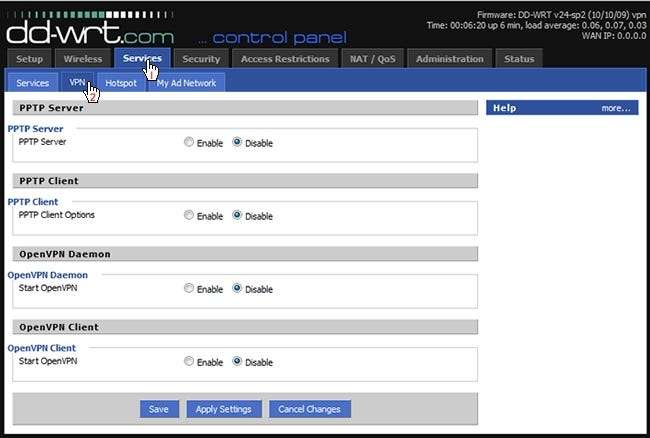
ขั้นแรกอย่าลืมเปลี่ยนประเภทเริ่มต้นเป็น "Wan Up" แทน "ระบบ" เริ่มต้น ตอนนี้เราต้องการคีย์เซิร์ฟเวอร์และใบรับรองที่เราสร้างไว้ก่อนหน้านี้ ใน Windows Explorer ไปที่ C: \ Program Files (x86) \ OpenVPN \ easy-rsa \ keys บน Windows 7 64 บิต (หรือ C: \ Program Files \ OpenVPN \ easy-rsa \ keys บน Windows 7 32 บิต) เปิดแต่ละไฟล์ที่เกี่ยวข้องด้านล่าง ( ca.crt , server.crt , server.key และ dh1024.pem ) ด้วย Notepad หรือ Notepad ++ แล้วคัดลอกเนื้อหา วางเนื้อหาในกล่องที่เกี่ยวข้องตามที่แสดงด้านล่าง
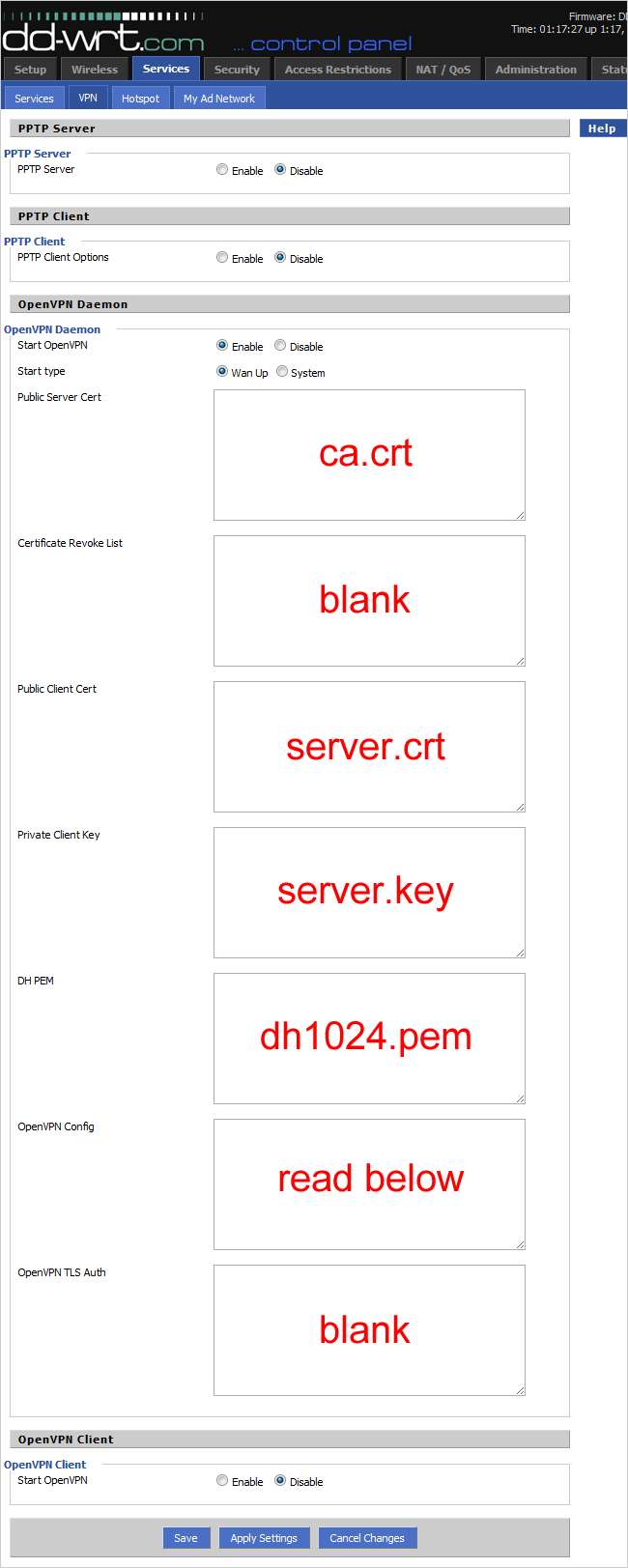
สำหรับฟิลด์ OpenVPN Config เราจะต้องสร้างไฟล์ที่กำหนดเอง การตั้งค่าเหล่านี้จะแตกต่างกันไปขึ้นอยู่กับวิธีการตั้งค่า LAN ของคุณ เปิดหน้าต่างเบราว์เซอร์แยกต่างหากและพิมพ์ที่อยู่ IP ของเราเตอร์ของคุณ คลิกแท็บการตั้งค่าและจดบันทึกที่อยู่ IP ที่คุณกำหนดค่าไว้ใน IP ของเราเตอร์> ที่อยู่ IP ในเครื่อง ค่าเริ่มต้นซึ่งเป็นสิ่งที่เราใช้ในตัวอย่างนี้คือ 192.168.1.1 วางซับเน็ตนี้ทันทีหลัง“ เส้นทาง” ในบรรทัดแรกเพื่อแสดงการตั้งค่า LAN ของคุณ คัดลอกสิ่งนี้ลงในกล่อง OpenVPN Config แล้วคลิกบันทึก
กด“ เส้นทาง 192.168.1.0 255.255.255.0”
เซิร์ฟเวอร์ 10.8.0.0 255.255.255.0dev tun0
โปรโต tcp
Keepalive 10 120
คือ /tmp/openvpn/dh.pem
ca /tmp/openvpn/ca.crt
ใบรับรอง /tmp/openvpn/cert.pem
คีย์ /tmp/openvpn/key.pem# ใช้ crl-Verify เท่านั้นหากคุณใช้รายการเพิกถอน - มิฉะนั้นให้แสดงความคิดเห็นไว้
# crl-ตรวจสอบ /tmp/openvpn/ca.crl# พารามิเตอร์การจัดการช่วยให้หน้าเว็บสถานะ OpenVPN ของ DD-WRT เข้าถึงพอร์ตการจัดการของเซิร์ฟเวอร์
# พอร์ตต้องเป็น 5001 เพื่อให้สคริปต์ที่ฝังอยู่ในเฟิร์มแวร์ทำงานได้
การจัดการ localhost 5001
ตอนนี้เราต้องกำหนดค่าไฟร์วอลล์เพื่อให้ไคลเอนต์เชื่อมต่อกับเซิร์ฟเวอร์ OpenVPN ของเราผ่านพอร์ต 1194 ไปที่แท็บการดูแลระบบแล้วคลิกแท็บย่อยคำสั่ง ในกล่องข้อความคำสั่งให้วางสิ่งต่อไปนี้:
iptables -I INPUT 1 -p udp –dport 1194 -j ยอมรับ
iptables -I FORWARD 1 - แหล่งที่มา 192.168.1.0/24 -j ยอมรับ
iptables -I FORWARD -i br0 -o tun0 -j ยอมรับ
iptables -I FORWARD -i tun0 -o br0 -j ACCEPT
อย่าลืมเปลี่ยน LAN IP ของคุณในบรรทัดที่สองหากแตกต่างจากค่าเริ่มต้น จากนั้นคลิกปุ่มบันทึกไฟร์วอลล์ด้านล่าง
สุดท้ายอย่าลืมตรวจสอบการตั้งค่าเวลาของคุณภายใต้แท็บการตั้งค่ามิฉะนั้น OpenVPN daemon จะปฏิเสธไคลเอ็นต์ทั้งหมด เราขอแนะนำให้ไปที่ TimeAndDate.com และค้นหาเมืองของคุณภายใต้เวลาปัจจุบัน เว็บไซต์นี้จะให้ข้อมูลทั้งหมดที่คุณต้องกรอกในการตั้งค่าเวลาเหมือนกับที่เราทำด้านล่าง นอกจากนี้โปรดดูที่โครงการ NTP Pool เว็บไซต์ สำหรับเซิร์ฟเวอร์ NTP สาธารณะที่จะใช้
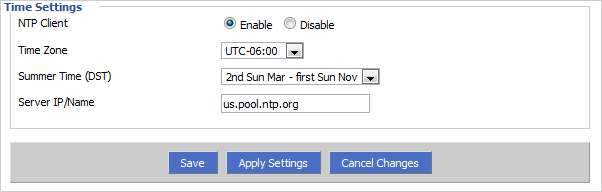
การตั้งค่าไคลเอนต์ OpenVPN
ในตัวอย่างนี้เราจะใช้แล็ปท็อป Windows 7 เป็นไคลเอนต์ของเราบนเครือข่ายแยกต่างหาก สิ่งแรกที่คุณต้องทำคือติดตั้ง OpenVPN บนไคลเอนต์ของคุณเหมือนที่เราทำข้างต้นในขั้นตอนแรกภายใต้การกำหนดค่า OpenVPN จากนั้นไปที่ C: \ Program Files \ OpenVPN \ config ซึ่งเป็นที่ที่เราจะวางไฟล์ของเรา
ตอนนี้เราต้องกลับไปที่คอมพิวเตอร์เครื่องเดิมและรวบรวมไฟล์ทั้งหมดสี่ไฟล์เพื่อคัดลอกไปยังแล็ปท็อปไคลเอนต์ของเรา นำทางไปยัง C: \ Program Files (x86) \ OpenVPN \ easy-rsa \ keys อีกครั้งและคัดลอก ca.crt , client1.crt และ client1.key . วางไฟล์เหล่านี้ในไคลเอนต์ config โฟลเดอร์
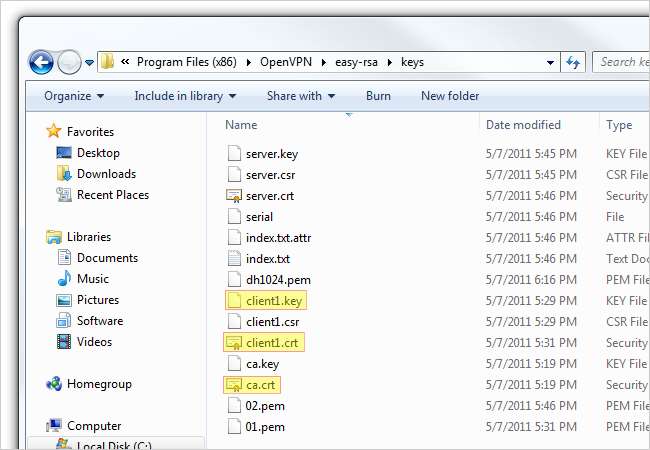
สุดท้ายเราต้องคัดลอกอีกหนึ่งไฟล์ นำทางไปยัง C: \ Program Files (x86) \ OpenVPN \ config และคัดลอกไฟล์ client.ovpn ใหม่ที่เราสร้างไว้ก่อนหน้านี้ วางไฟล์นี้ในไคลเอนต์ config โฟลเดอร์ด้วย
การทดสอบไคลเอนต์ OpenVPN
บนแล็ปท็อปไคลเอนต์คลิกปุ่มเริ่มของ Windows และไปที่ All Programs> OpenVPN คลิกขวาที่ไฟล์ OpenVPN GUI แล้วคลิก Run as administrator โปรดทราบว่าคุณต้องเรียกใช้ OpenVPN ในฐานะผู้ดูแลระบบเสมอเพื่อให้สามารถทำงานได้อย่างถูกต้อง หากต้องการตั้งค่าไฟล์อย่างถาวรให้ทำงานในฐานะผู้ดูแลระบบเสมอให้คลิกขวาที่ไฟล์แล้วคลิกคุณสมบัติ ภายใต้แท็บความเข้ากันได้ให้เลือกเรียกใช้โปรแกรมนี้ในฐานะผู้ดูแลระบบ
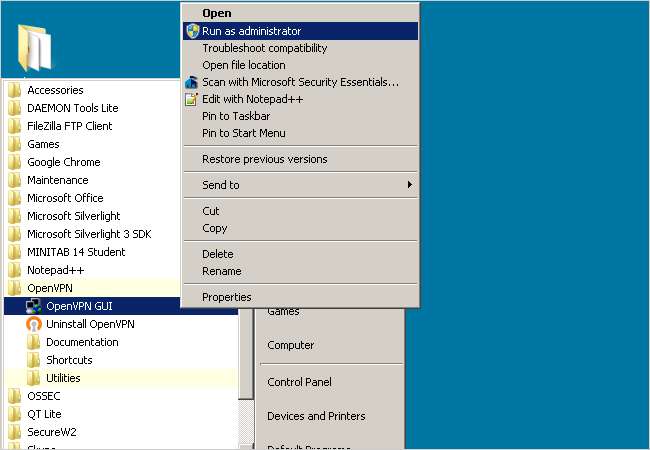
ไอคอน OpenVPN GUI จะปรากฏถัดจากนาฬิกาในแถบงาน คลิกขวาที่ไอคอนแล้วคลิกเชื่อมต่อ เนื่องจากเรามีไฟล์. avpn เพียงไฟล์เดียวในไฟล์ config OpenVPN จะเชื่อมต่อกับเครือข่ายนั้นตามค่าเริ่มต้น
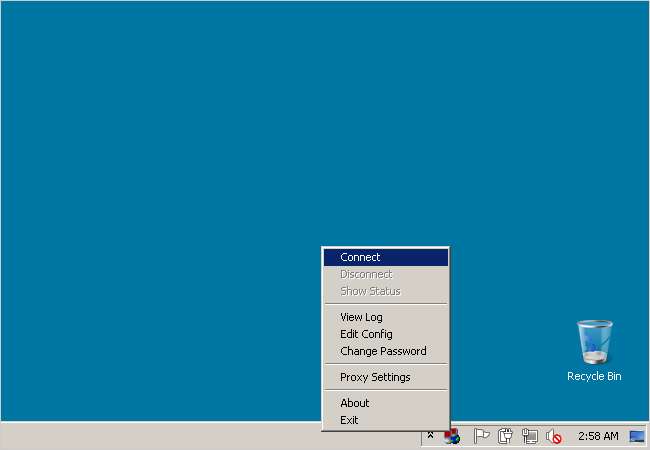
กล่องโต้ตอบจะปรากฏขึ้นเพื่อแสดงบันทึกการเชื่อมต่อ
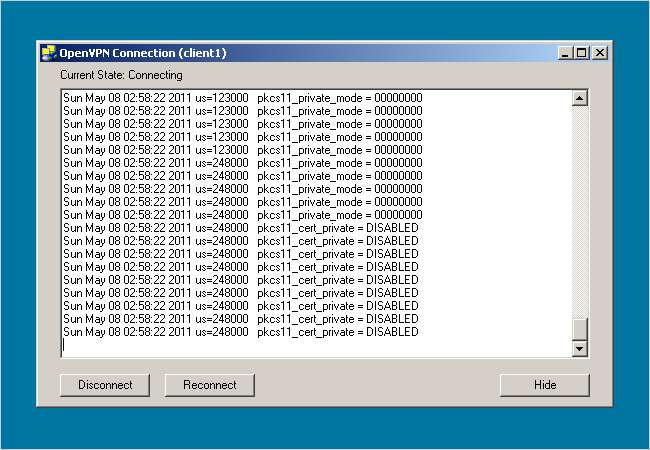
เมื่อคุณเชื่อมต่อกับ VPN แล้วไอคอน OpenVPN ในแถบงานจะเปลี่ยนเป็นสีเขียวและจะแสดงที่อยู่ IP เสมือนของคุณ
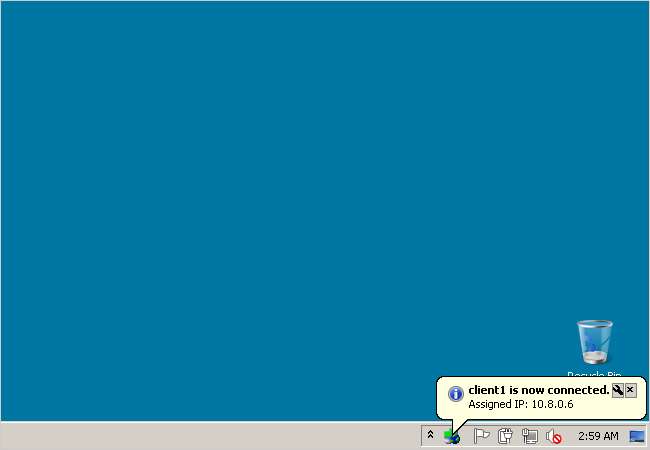
เท่านี้ก็เรียบร้อย! ขณะนี้คุณมีการเชื่อมต่อที่ปลอดภัยระหว่างเซิร์ฟเวอร์และเครือข่ายไคลเอนต์โดยใช้ OpenVPN และ DD-WRT หากต้องการทดสอบการเชื่อมต่อเพิ่มเติมให้ลองเปิดเบราว์เซอร์บนแล็ปท็อปไคลเอนต์และไปที่เราเตอร์ DD-WRT บนเครือข่ายของเซิร์ฟเวอร์







